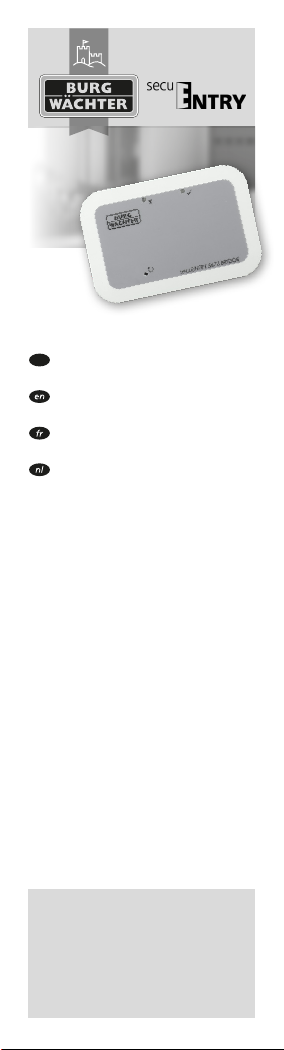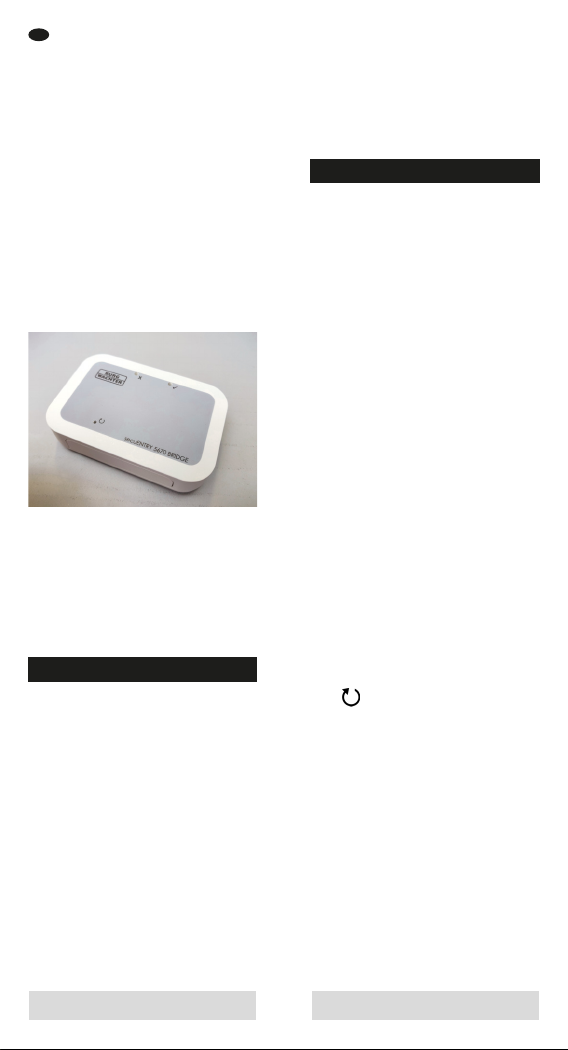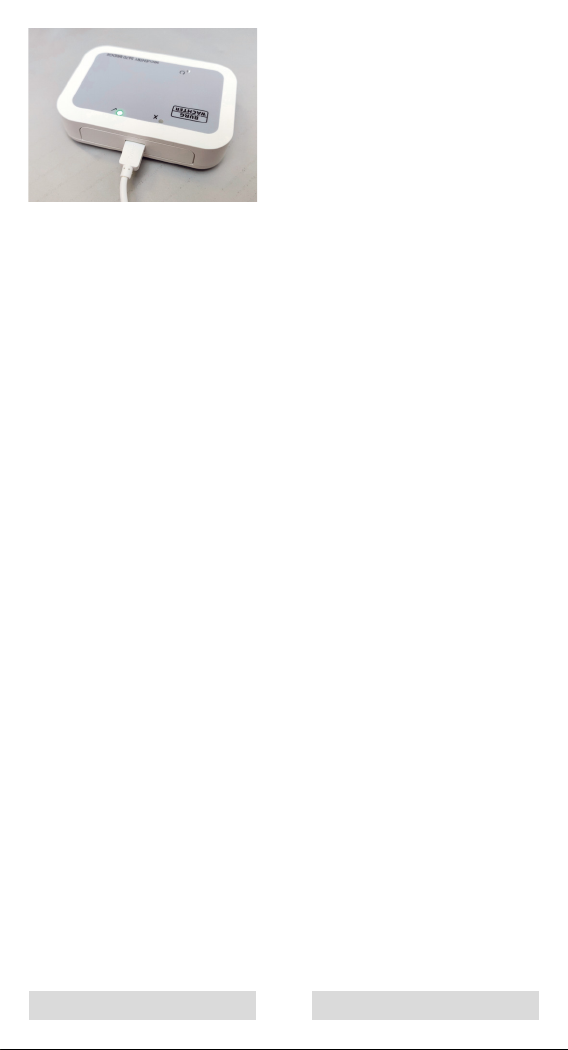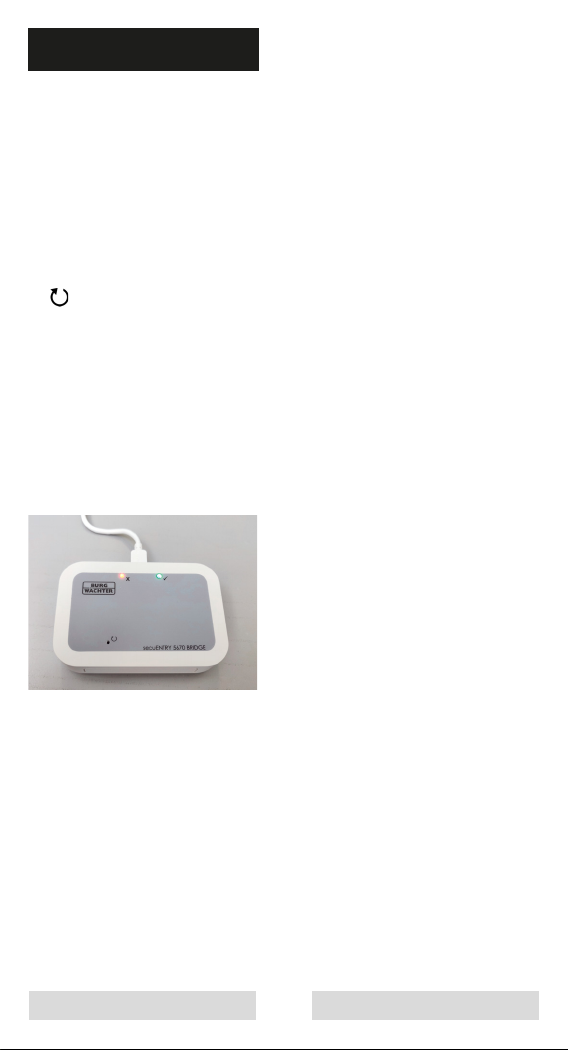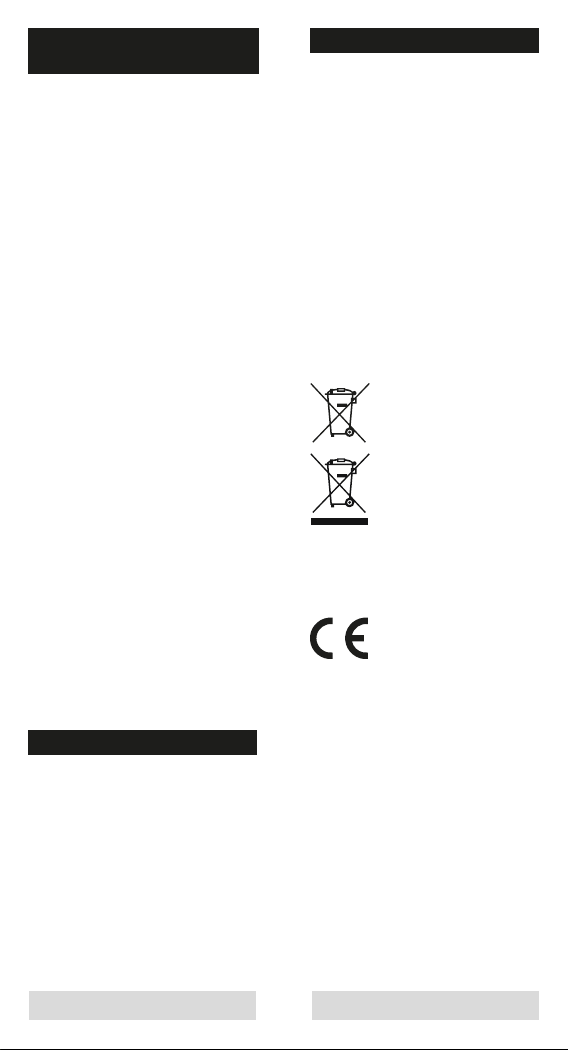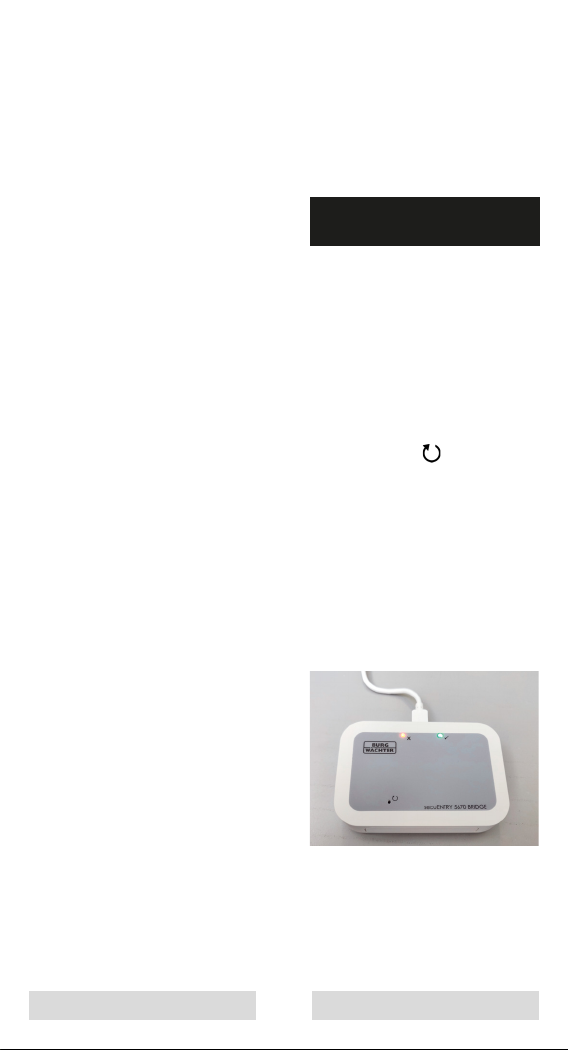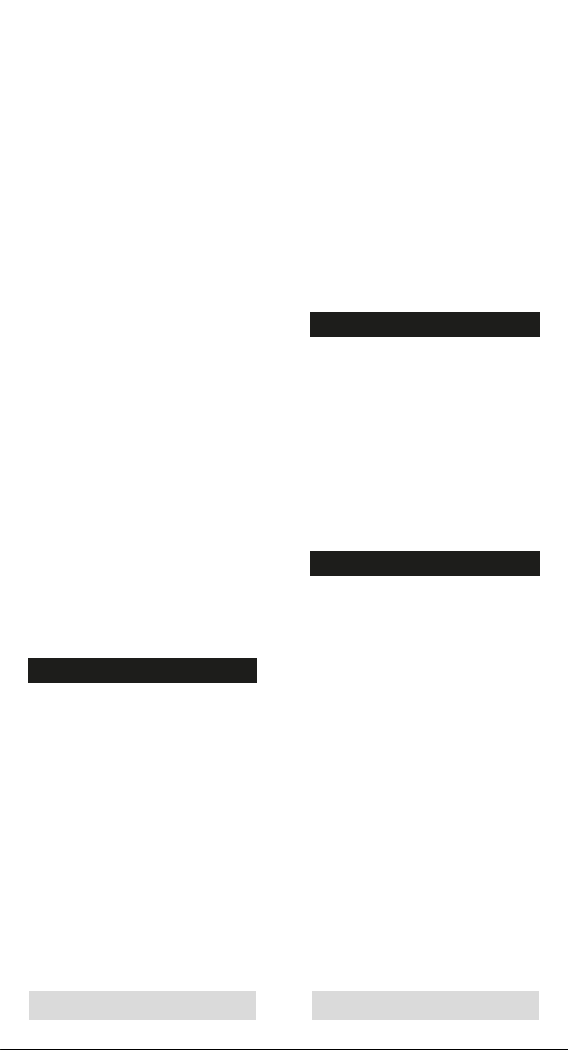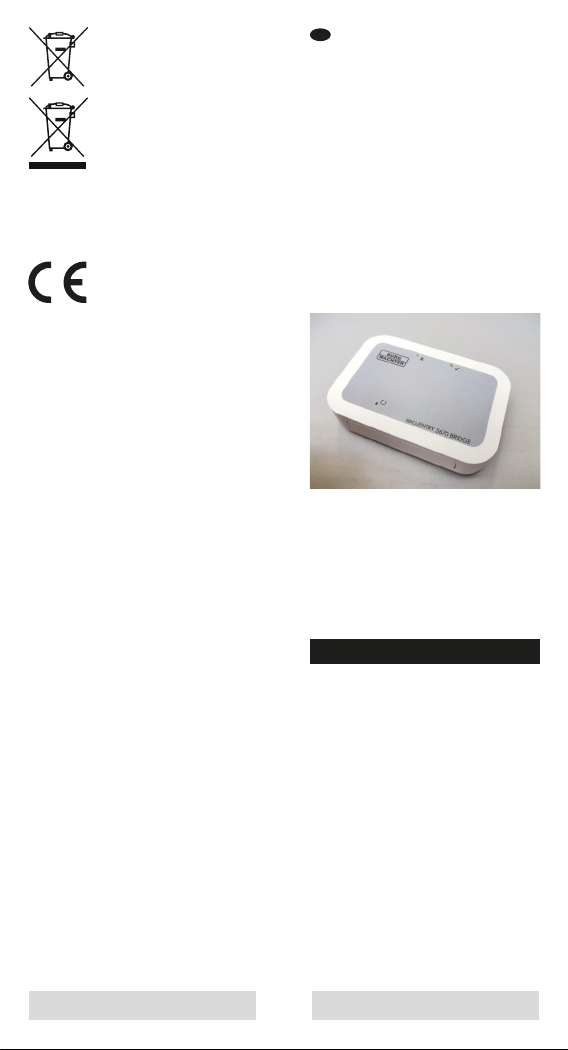English I 14 English I 15
Now open the KeyApp on
your smartphone.
5. Press the menu button and
select “rmware update.”
6. Choose the “secuENTRY
5670 Bridge” product series.
7. Choose the “secuENTRY
5670 Bridge” product.
8. Select the newest rmware
update.
9. Scan your device’s QR code
(Type: KEYPAD_FP is displayed).
10. Press “OK” and then press
the “START” button.
The rmware update will now
be installed. Do not disconnect
the device from power while the
LEDs are still ashing. If only the
green LED is lit, the rmware
update has successfully
completed; however, if the red
LED lights up for three seconds,
this means the rmware update
has failed.
FAQ and repeated setup
No LEDs on the device
light up:
If your device is switched on
after the initial setup and
neither the green nor red LEDs
are lighting up, this means
there is no connection
to the WLAN network.
The red LED on the device
lights up:
If the red LED is lit, this means
your device is connected to your
WLAN network, but is not
connected to the internet.
The device does not function
properly:
If this happens, switch off your
device by unplugging the USB
cable. Wait ve seconds and
then switch the device back on.
If this does not help, remove
your device from the KeyApp by
swiping the name of
your device to the left, and
add it again (see KeyApp
instructions,
section 5.4.2).
Warranty
In order to provide you with
a awless and high-quality
product and to help you in
the event of service or repair,
it is necessary that faulty or
defective devices be presented
to your dealer with the original
proof of purchase and the QR
code.
Disposal of the device
Dear customer,
please help us avoid unnecessary
waste. Should you intend to
dispose of this device at any
time, please remember that
many components of this device
contain valuable materials that
can be recycled. Please do not
throw out your device with
residual waste. Instead, enquire
at the appropriate site for
collecting electronic waste in your
community.